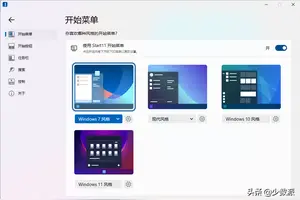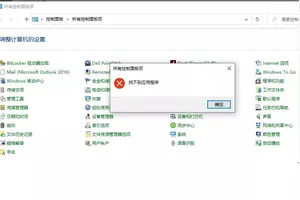1.Windows如何给你的Guest帐户修改用户名和设置密码
你是否遇到过这样的麻烦:你想让你的室友使用你的电脑,但不想给他太大的权限,于是你会想到给设置一个Guest帐户。
可是这样一来所有人都可以登陆你的电脑了。有什么办法只让某些室友使用呢?办法很简单,设个密码就可以了。
不过如果你注意的话,应该知道控制面板用户管理是无法给Guest加密码的,而在Windows里的DOS下却很容易实现。 1. 点击开始(Start)->运行(Run)键入cmd然后回车进入DOS。
2. 运行net user guest “yourpassword” 就为你的guest 帐户设置密码了。其中 ”yourpassword” 就是密码。
很简单吧! 其实在net user 里还有很多有用的操作,读者可以运行 net user /help 来查看DOS提供的操作,还可以运行net user username (其中username 为某用户名)来查看用户username的信息。另外net account 也有些关于帐户设置的操作,请读者自己尝试。
我们也可以在Windows里直接设置的,打开控制面板->管理员工具->电脑管理,然后展开系统工具->本地用户和群组->用户,右击Guest选设置密码… 默认情况下,Windows XP的guest是不能设置密码的。通过设置Guest帐户密码的办法保护共享文件夹,操作步骤如下:⑴ 以管理员身份登录系统。
选择菜单“开始->设置->控制面板”,选择“用户帐户”,点击“Guest来宾帐户”。确保该帐户已经启用。
⑵ 选择菜单“开始->运行”,输入cmd,按Enter键,进入命令行状态。在命令行环境中执行Net user guest password命令。
⑶ 返回控制面板中的“用户帐户”设置界面,选择Guest帐户。现在可以给Guest帐户设置密码了。
设置好密码之后,重新启动机器。现在在别人的电脑上试试进入你的文件夹,是不是要密码啦?。
2.新版win10怎么设置来宾账户?
1 在开始菜单按钮点击右键,选择“计算机管理”,如下图 2 在左边找到系统工具→本地用户和组→用户,如下图 3 找到Guest账户,进入属性设置,如下图 4 取消勾选“账户已禁用”,点击开始菜单→账户头像,发现确实有来宾账户, 5 点击切换,却在登录界面没有选项,用正常渠道无法开启Windows10来宾账户 如下图所示 6 在开始按钮点击右键,选择“命令提示符(管理员)如图所示 7 执行 net user sunGuest /add,新建本地账户 sunGuest(名称可自拟),如 8 执行 net user sunGuest *,设置密码(如上图) 9 执行 net localgroup Users sunGuest /delete,在普通用户组删除 sunGuest, 执行 net localgroup Guests sunGuest /add 如下图 10 设置完成,进入登录界面查看,并尝试登录,发现操作成功。
进入来宾账户后。
3.win10怎么开启guest账户
一、开启Guest账户1、首先用鼠标右键点击桌面左下角的开始图标。
2、在弹出的菜单选项中;选择【计算机管理】点击并打开它。
3、在弹出的计算机管理窗口,展开左侧小窗口的【本地用户和组】,选择【用户】。
4、点击“用户”后,在中间小窗口中,鼠标右键点击【Guest】用户。
5、在弹出的菜单选项框中点击【属性】并打开它。
6、打开的***istrator属性界面窗口中,我们看到默认Guest账户是禁用的,我们只要将“账户已禁用”前面的勾去掉。
7、去掉“账户已禁用”前的勾以后,点击【确定】接可以了。
4.win10家庭版怎样开启guest
1、点击桌面左下角的“开始”按钮,从其右键菜单中选择“计算机管理”项进入,或者按键盘组合键“Windows+X”打开扩展菜单,从中选择“计算机管理”项进入。
2、此时将打开“计算机管理”窗口,依次展开“计算机管理”-“本地用户和组”-“用户”项,在右侧找到“Guest”账户右击选择“属性”项。
3、从打开的“Guest 属性”界面占,清除勾选“账户已禁用”项,点击“确定”以开启“Guest账户”的正常使用。
4、待“Guest账户”正常开启后,点击桌面左下角的“Windows”按钮,从其“开始”菜单界面中点击左上角的“当前账户”,从其扩展菜单中就可以看到“Guest”账户,点击即可切换到“Guest”来宾账户登陆系统。
5、如果无法实现利用“Guest来宾账户”登陆Win10操作,则说明系统禁止“Guest”账户登陆本地计算机。对此打开“运行”窗口,输入“gpedit.msc”并按回车进入“组策略”编辑界面。
转载请注明出处windows之家 » win10如何设置guest账户密码
 windows之家
windows之家